Ako zdieľať heslo Wi-Fi z iPhone na Android
Čo vedieť
- Nainštalujte si generátor QR kódov, ako napr Vizuálne kódy, na vašom iPhone. V aplikácii klepnite na Pridať kódy > Pripojte sa k sieti Wi-Fi.
- Zadajte SSID siete, heslo a typ zabezpečenia (pravdepodobne WPA). Potom pomenujte sieť a klepnite na Vytvorte kód.
- Na zariadení so systémom Android spustite aplikáciu fotoaparátu a naskenujte kód. Klepnutím na kontextovú správu siete Wi-Fi sa pripojte k sieti.
Tento článok vysvetľuje, ako zdieľať a Heslo Wi-Fi z iPhone do zariadenia so systémom Android vytvorením QR kódu na základe nastavení siete Wi-Fi.
Ako zdieľať heslo Wi-Fi z iPhone na Android
Na iPhone začnite tým inštalácia generátora QR kódov ktorý vytvorí QR kód na základe nastavení vašej siete Wi-Fi. Kedy naskenované telefónom s Androidom, nastavenia je možné aplikovať na telefón jediným klepnutím. Tu je postup, ako to urobiť, krok za krokom.
-
Nájdite nastavenia siete Wi-Fi. Musíte vedieť, SSID, čo je verejný názov siete, ako aj heslo Wi-Fi a typ bezdrôtového zabezpečenia (napríklad WPA, WEP alebo žiadne).
Tieto informácie môžete nájsť v mobilnej aplikácii smerovača Wi-Fi alebo môžu byť na smerovači.
-
Nainštalujte si na svoj iPhone generátor QR kódov, ktorý dokáže vytvárať kódy na základe vašich nastavení Wi-Fi. Existuje množstvo aplikácií, ktoré to dokážu.
V nižšie uvedenom príklade sme použili Vizuálne kódy, vysoko odporúčaná aplikácia, pretože dokáže uložiť viacero kódov Wi-Fi QR do vášho telefónu na neskoršie použitie. Presné kroky sa budú mierne líšiť, ak použijete inú aplikáciu s kódom QR.
Spustite aplikáciu Visual Codes.
Klepnite Pridať kódy.
V spodnej časti obrazovky klepnite na Pripojte sa k sieti Wi-Fi.
-
Zadajte SSID siete do názov lúka.
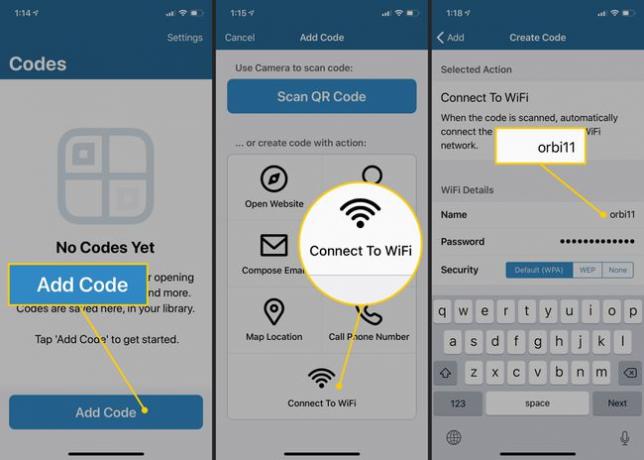
Zadajte heslo Wi-Fi a klepnite na správny typ zabezpečenia (takmer vždy je to WPA).
Zadajte zapamätateľný názov tohto pripojenia Wi-Fi do poľa Označenie lúka.
Klepnite Vytvorte kód.
Váš nový kód sa zobrazí na kódovej stránke ako súčasť zoznamu spolu s ďalšími kódmi, ktoré vytvoríte pre iné siete Wi-Fi. Klepnutím na záznam ho zobrazíte QR kód.
-
Na telefóne s Androidom spustite fotoaparát a umiestnite telefón tak, aby mohol naskenovať kód.
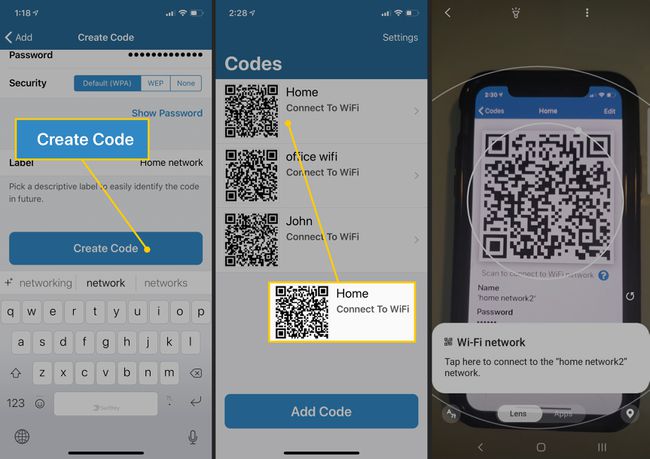
Keď sa zobrazí kontextová správa siete Wi-Fi, klepnutím na ňu sa automaticky pripojíte k sieti.
